
时间:2021-07-09 17:12:08 来源:www.win10xitong.com 作者:win10
我们在以前的教程中,也说过win10系统防火墙提示怎么关闭的问题,这个问题非常棘手,要是没有丰富的经验遇到win10系统防火墙提示怎么关闭就不知道该怎么办了,要是你想自动动手来解决这个win10系统防火墙提示怎么关闭的问题,可以一步步的采取下面这个流程:1、打开2、在安全性界面中点击"关闭有关网络防火墙的消息"就可以了就轻松加愉快的把这个问题处理好了。如果看得不是很懂,没关系,下面我们再一起来彻底学习一下win10系统防火墙提示怎么关闭的处理办法。
Win10系统防火墙提示如何关闭
1.打开Win10的控制面板,选择“大图标”作为查看模式,点击“安全与维护”。
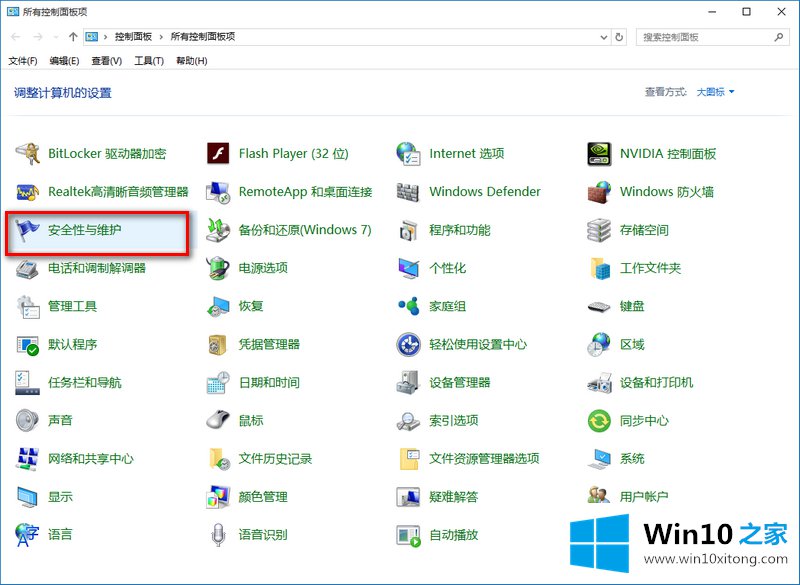
2.在安全界面中,单击“关闭关于网络防火墙的消息”。
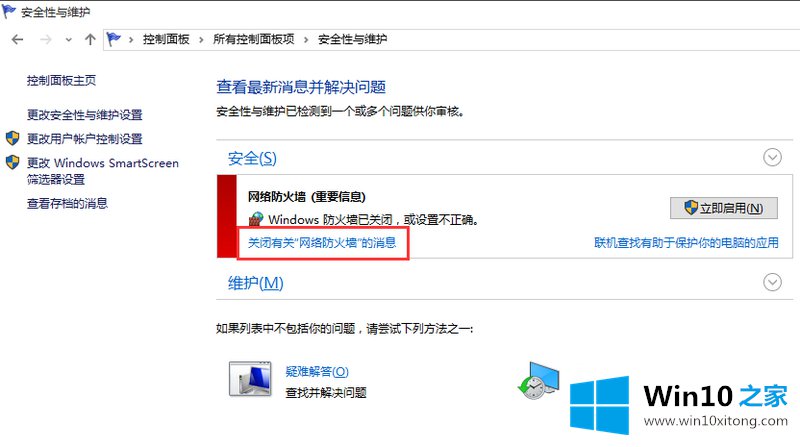
3.您也可以通过关闭安全中心的服务来停止此提示。Win R打开运行窗口,进入服务,msc enter打开服务窗口。
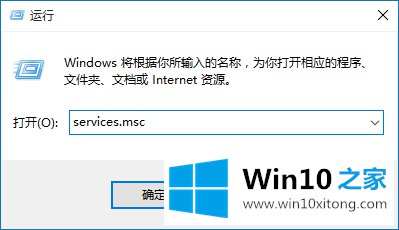
4.在服务窗口中找到SecurityCenter服务,然后双击将其打开。
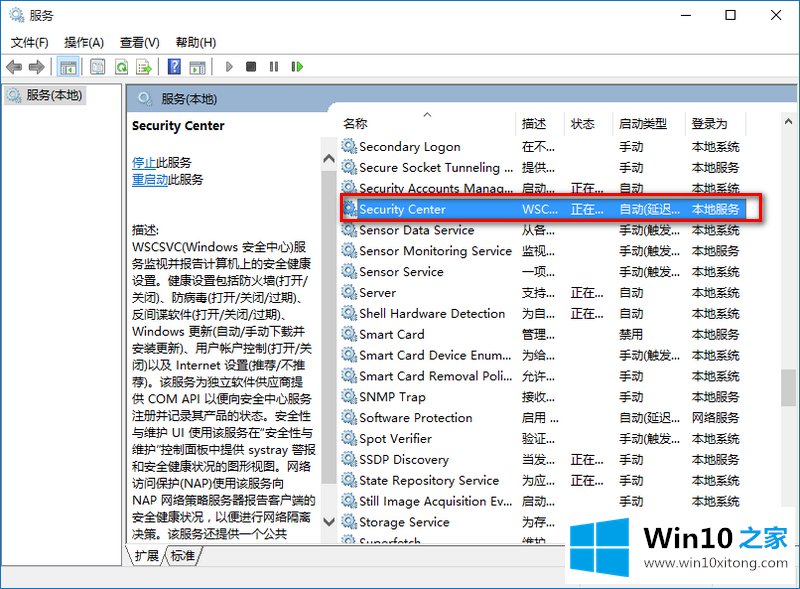
5.单击“停止”,将其启动类型设置为“禁用”,然后单击“确定”。
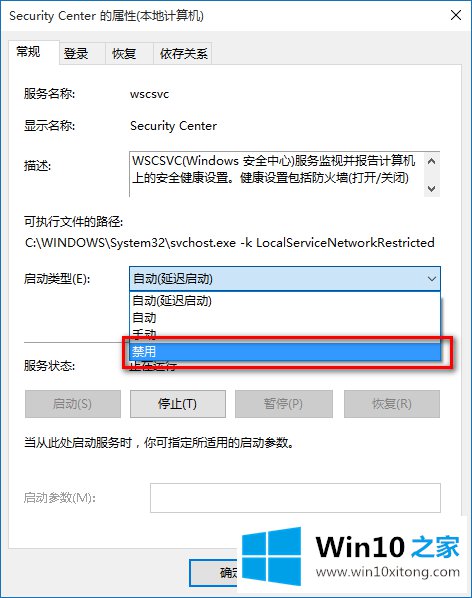
以上是win10系统防火墙提示的关闭方法。
这篇关于win10系统防火墙提示怎么关闭问题的教程到这里就告一段落了,大家伙都解决问题了吗?继续关注本站,更多的windows系统相关问题,可以帮你解答。